

Photoshop-Software ist die leistungsstärkste Bildverarbeitungssoftware, die hauptsächlich digitale Bilder verarbeitet, die aus Pixeln bestehen. Mit seinen fast 100 Bearbeitungs- und Zeichenwerkzeugen können Sie Bilder effektiv bearbeiten, Farben anpassen, Text und Hintergründe ändern usw. Am Beispiel der Photoshopcc 2014-Versionssoftware und des Bildes in dieser Frage stellen wir die Methode zum Ändern der Bildzeit im Detail vor:
1 Öffnen Sie die PSCC-Software, öffnen Sie die Datei und wählen Sie sie aus Bild, dessen Zeit Sie ändern möchten, und kopieren Sie die Ebene ", ziehen Sie das Feld zurück und bearbeiten Sie den Hintergrund;
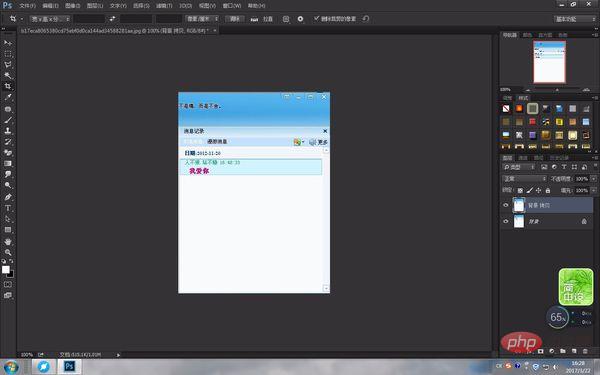
3. Klicken Sie auf die Schaltfläche „Vordergrundfarbe“, um die Vordergrundfarbe festzulegen. Klicken Sie mit der Pipette auf den Text im Originalbild, um die Textfarbe zu absorbieren und als Vordergrundfarbe festzulegen;
 Vordergrundfarbe, um das erforderliche Datum einzugeben, Strg+T, um die Größe und Position anzupassen;
Vordergrundfarbe, um das erforderliche Datum einzugeben, Strg+T, um die Größe und Position anzupassen;
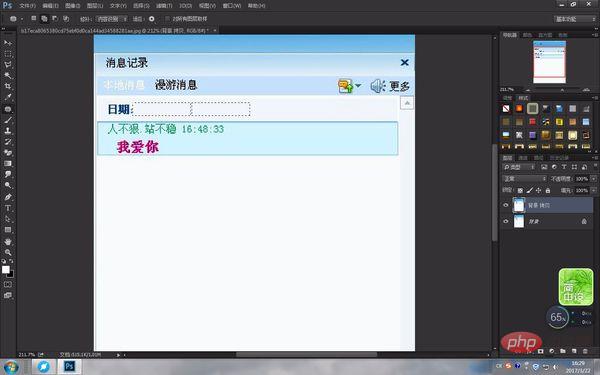 5. Filter – Unschärfe – Gaußsche Unschärfe, „Deckkraft“ anpassen usw., und schon sind Sie fertig.
5. Filter – Unschärfe – Gaußsche Unschärfe, „Deckkraft“ anpassen usw., und schon sind Sie fertig.
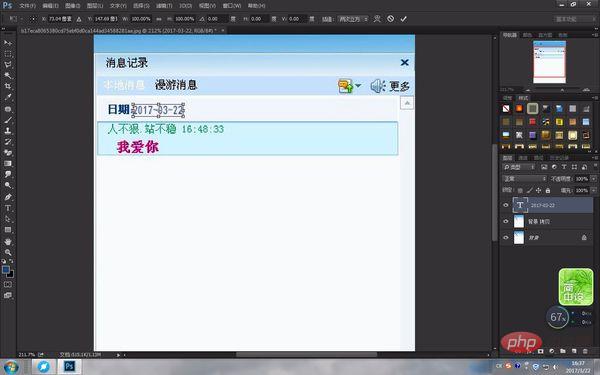
PS-Tutorial
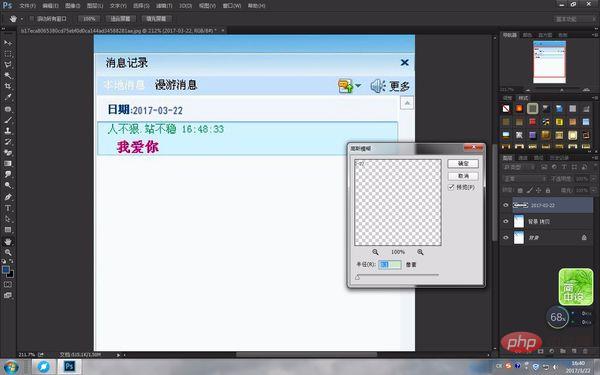 .
.
Das obige ist der detaillierte Inhalt vonSo ändern Sie das Bilddatum in PS. Für weitere Informationen folgen Sie bitte anderen verwandten Artikeln auf der PHP chinesischen Website!
 So zeichnen Sie gepunktete Linien in PS
So zeichnen Sie gepunktete Linien in PS
 ps ausgewählten Bereich löschen
ps ausgewählten Bereich löschen
 ps Vollbild-Tastenkombination beenden
ps Vollbild-Tastenkombination beenden
 PS Farbeimer-Tastenkombinationen
PS Farbeimer-Tastenkombinationen
 So ändern Sie die Größe von Bildern in PS
So ändern Sie die Größe von Bildern in PS
 So ändern Sie die Farbe des PS-Pinsels
So ändern Sie die Farbe des PS-Pinsels
 So machen Sie den Hintergrund in PS transparent
So machen Sie den Hintergrund in PS transparent
 PS Kanten-Tastenkombinationen anpassen
PS Kanten-Tastenkombinationen anpassen